win11大小写切换显示怎么关
Win11系统中,大小写切换显示是一个常见的功能,但有时弹窗提示会让使用者感到困扰,想要取消这个弹窗提示,只需要简单的操作就可以实现。接下来我们就来详细了解一下Win11取消大小写切换弹窗提示的方法。

1、首先右键开始菜单,打开“设置”。
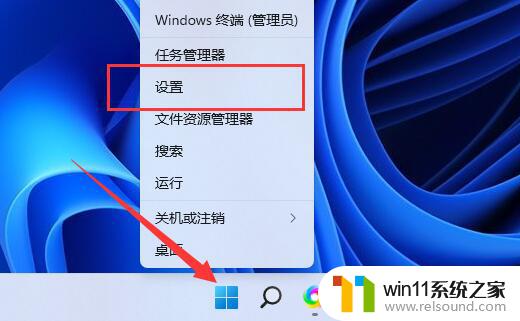
2、然后点击左侧的“时间和语言”设置。
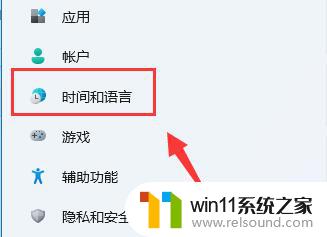
3、接着进入右边的“语言&区域”选项。
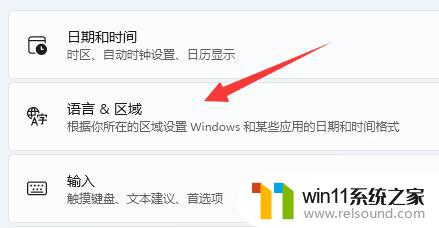
4、进入后,找到微软输入法。点击右边的“三个点”再点击“删除”。
5、全部删除后,我们在网上下一个第三方的输入法就可以解决问题了。

1、常规尝试方法
键盘操作“Ctrl+空格”,先按住Ctrl不放开。然后再按一下空格。
鼠标操作,鼠标移动到任务栏下,击右键,在工具栏中选中"语言栏"。
2、检查“工具栏”选项
在任务栏空白处单击“鼠标右键”-“工具栏”把“语言栏”选中并打勾。
win11输入体验弹窗怎么关闭? Win11退出Windows输入体验的方法
win11弹窗无法关闭怎么办? win11弹窗广告彻底关闭的技巧
以上就是win11大小写切换显示怎么关闭的全部内容,有遇到相同问题的用户可参考本文中介绍的步骤来进行修复,希望能够对大家有所帮助。















